Windows找不到命令提示符?原因和解决方法详解
更新时间:2023-08-15 13:51:12作者:xiaoliu
windows找不到命令提示符,在使用Windows操作系统时,有时可能会遇到一个常见的问题,即系统找不到命令提示符,命令提示符是Windows系统中一个非常重要的工具,它允许用户通过输入特定的命令来执行各种系统和应用程序操作。当我们尝试在运行或搜索栏中输入cmd或命令提示符时,系统却无法找到该应用程序。这个问题可能会给我们带来很多麻烦,因为我们无法通过命令提示符来执行一些必要的操作。为什么会出现这种情况呢?接下来我们将探讨一些可能的原因以及解决这个问题的方法。
具体方法:
1.在我们的电脑桌面找到windows图标。
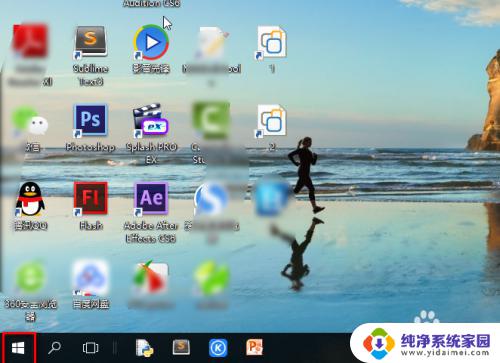
2.然后找到“windows系统”文件夹。
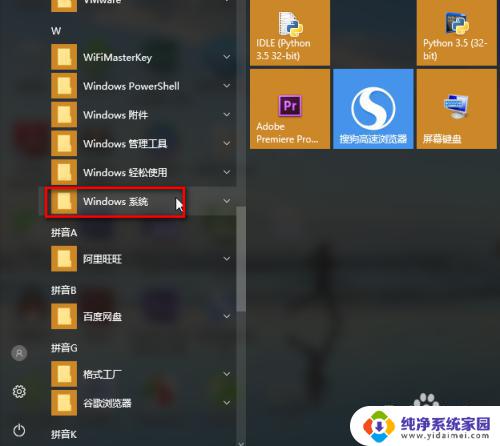
3.然后进入文件夹,找到“命令提示符”。
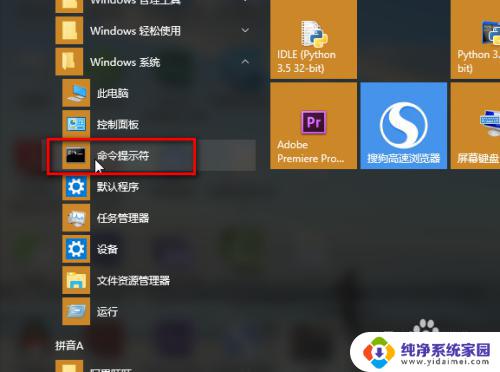
4.点击“命令提示符”,打开。
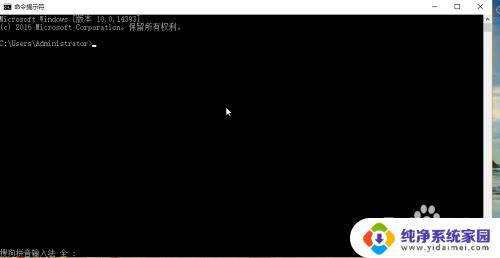
5.如果我们要关闭这个窗口的话,点击右上角的关闭按钮即可。
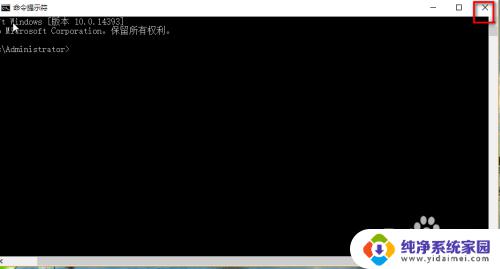
6.为了以后更加方便快捷地找到我们的“命令提示符”,我们可以将这个“命令提示符”固定到开始屏幕上来。首先我们找到“命令提示符”,然后右键单击,选择“固定到开始屏幕”。
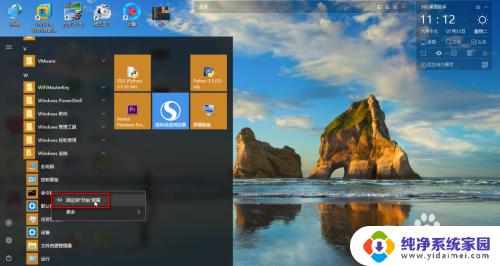
7.这时候我们发现我们的“命令提示符”已经固定到开始屏幕了。
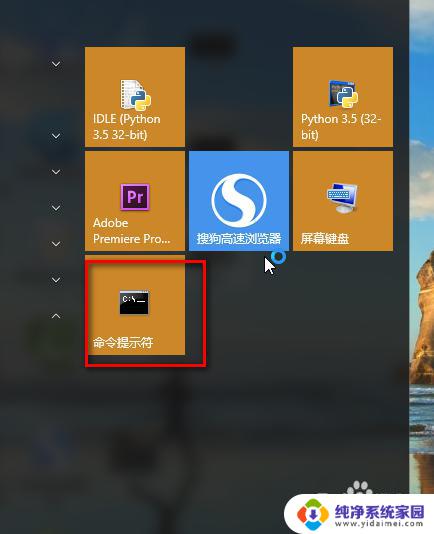
以上是Windows找不到命令提示符的全部解决方法,如果您遇到同样的问题,请参考本文提供的方法,希望对您有所帮助。
Windows找不到命令提示符?原因和解决方法详解相关教程
- 笔记本开机一直显示正在启动windows?原因和解决方法详解!
- cmd命令符怎么打开 电脑命令提示符窗口打开方法
- 命令提示符查ip地址 如何使用命令提示符查看IP地址
- windows关闭防火墙的命令 如何使用命令提示符启用Windows防火墙
- windows命令怎么打开 如何在Windows 10中打开命令提示符
- 为什么光标一直在删除字?原因和解决方法详解
- 为什么安卓手机连不上wifi?原因及解决方法详解
- bios找不到sata硬盘完美解决方法 SATA硬盘在BIOS中消失的原因
- 硬盘用USB连接电脑为什么不显示?可能的原因和解决方法
- wps查找命令不详 wps查找命令快捷键
- 笔记本开机按f1才能开机 电脑每次启动都要按F1怎么解决
- 电脑打印机怎么设置默认打印机 怎么在电脑上设置默认打印机
- windows取消pin登录 如何关闭Windows 10开机PIN码
- 刚刚删除的应用怎么恢复 安卓手机卸载应用后怎么恢复
- word用户名怎么改 Word用户名怎么改
- 电脑宽带错误651是怎么回事 宽带连接出现651错误怎么办